CentOS 语言包的安装与配置
背景介绍

CentOS(Community Enterprise Operating System)是一个基于Red Hat Enterprise Linux(RHEL)的开源操作系统,广泛用于服务器和开发环境,默认情况下,CentOS使用英文界面,但在中文环境下使用CentOS时,可能需要安装中文语言包以支持中文显示和输入,本文将详细介绍如何在CentOS中安装和配置中文语言包。
检查当前系统语言
在安装中文语言包之前,首先需要查看当前系统的语言设置:
- echo $LANG
输出示例:
- en_US.UTF8
这表示当前系统语言为英文。
查看已安装的语言包
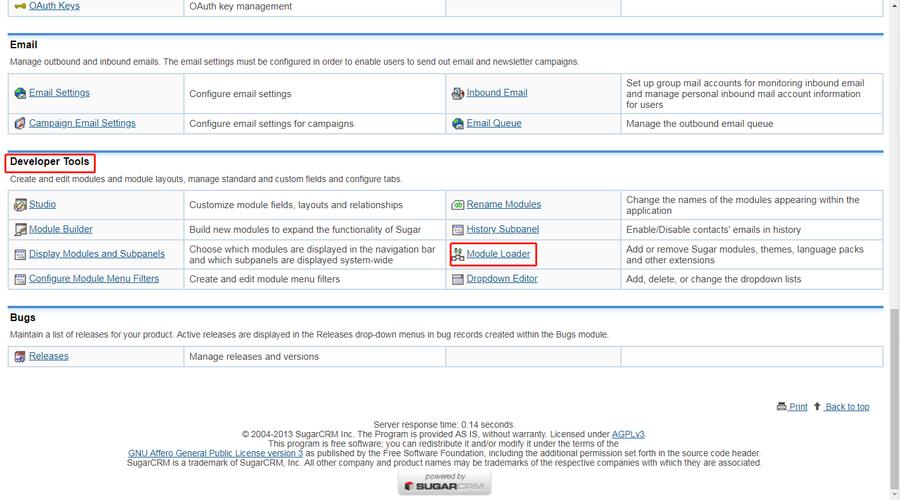
使用locale命令可以查看系统中已经安装的语言包:
- locale a | grep "zh_CN"
如果系统已经安装了中文语言包,会看到类似如下的输出:
- zh_CN.UTF8
- zh_CN.gb18030
- zh_CN.gb2312
- zh_CN.gbk
如果没有看到这些输出,说明系统中尚未安装中文语言包。
安装中文语言包
CentOS 7及更高版本
在CentOS 7及更高版本中,可以通过以下步骤安装中文语言包:
1、更新软件包列表:
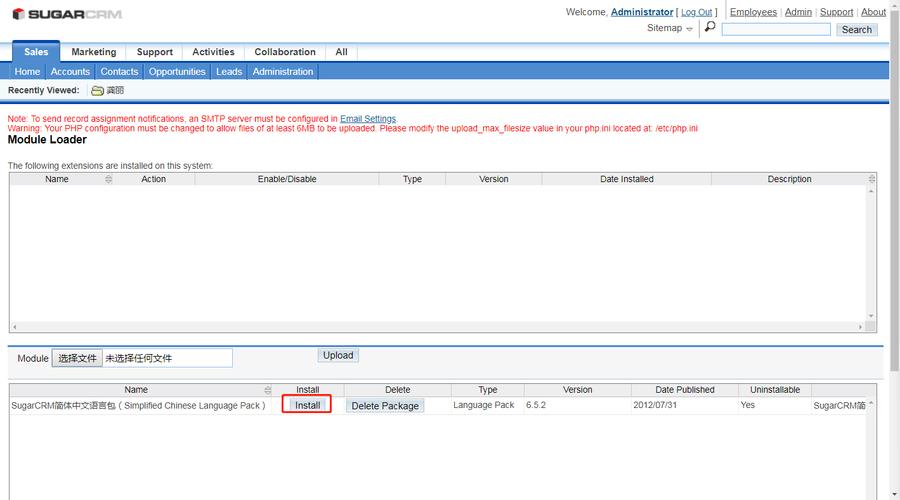
- sudo yum update
2、安装中文支持包:
- sudo yum groupinstall "fonts"
3、安装具体的中文语言包:
- sudo yum install kdel10nChinese
4、验证安装是否成功:
- locale a | grep "zh_CN"
CentOS 8及更高版本
在CentOS 8及更高版本中,可以使用dnf命令来安装中文语言包:
1、更新软件包列表:
- sudo dnf update
2、安装中文支持包:
- sudo dnf install glibclangpackzh2.28127.el8.x86_64
3、安装具体的中文语言包:
- sudo dnf install langpackszh_CN.noarch
4、验证安装是否成功:
- localectl listlocales | grep zh
修改系统语言设置
临时修改语言
可以使用export命令临时修改当前会话的语言设置:
- export LANG=zh_CN.UTF8
然后验证修改是否成功:
- echo $LANG
永久修改语言
要永久修改系统语言,需要编辑配置文件并重启系统,以下是几种方法:
方法一:修改/etc/locale.conf文件
1、编辑/etc/locale.conf文件:
- sudo vi /etc/locale.conf
2、添加或修改以下内容:
- LANG="zh_CN.UTF8"
3、保存文件并退出编辑器,然后重启系统:
- sudo reboot
方法二:使用localectl命令
1、设置系统语言:
- sudo localectl setlocale LANG=zh_CN.UTF8
2、重启系统以使更改生效:
- sudo reboot
常见问题与解决方案
问题1:安装中文语言包后仍然无法显示中文
解决方法:确保安装了正确的字体包,可以尝试安装以下字体包:
- sudo yum install fontschinese.noarch
或者对于CentOS 8及以上版本:
- sudo dnf install chinesesupport
问题2:修改语言设置后终端显示乱码
解决方法:确保终端使用了支持中文的字体,可以在终端模拟器的设置中选择中文字体,Noto Sans CJK SC”。
通过以上步骤,可以在centos系统中成功安装和配置中文语言包,从而支持中文显示和输入,无论是临时修改当前会话的语言设置还是永久修改系统语言,都可以根据实际需求选择合适的方法,如果在安装或配置过程中遇到问题,可以参考常见问题与解决方案部分进行排查和解决。
FAQs
Q1: 如何确认CentOS系统中是否已经安装了中文语言包?
A1: 可以使用以下命令查看系统中已经安装的语言包:
- locale a | grep "zh_CN"
如果输出包含zh_CN.UTF8等项,则表示已经安装了中文语言包,否则,需要按照上述步骤进行安装。
Q2: 如何在CentOS系统中永久修改语言设置为中文?
A2: 可以通过修改/etc/locale.conf文件或使用localectl命令来永久修改系统语言设置,具体步骤如下:
1、修改/etc/locale.conf文件:
- sudo vi /etc/locale.conf
添加或修改以下内容:
- LANG="zh_CN.UTF8"
保存文件并退出编辑器,然后重启系统。
2、使用localectl命令:
- sudo localectl setlocale LANG=zh_CN.UTF8
然后重启系统以使更改生效。










